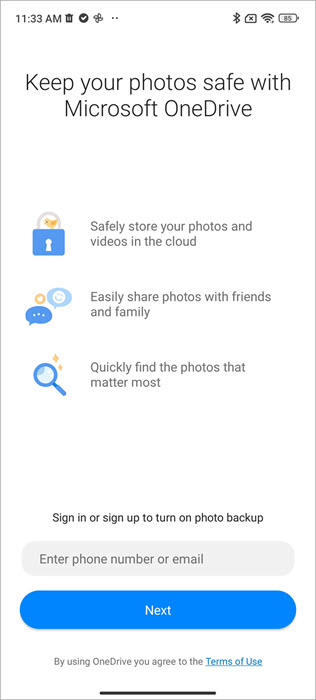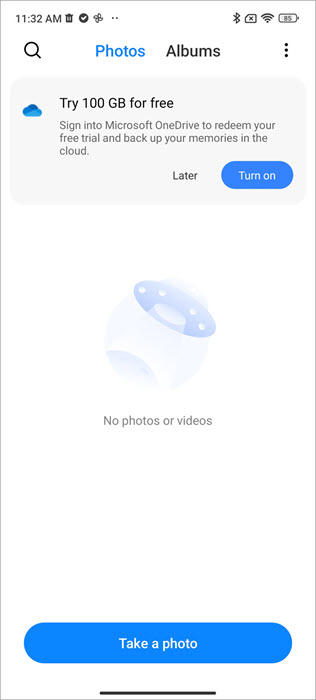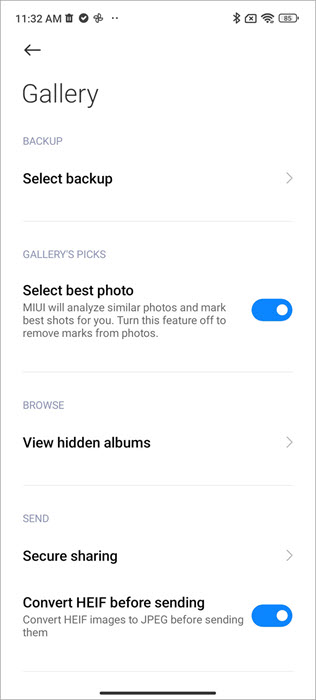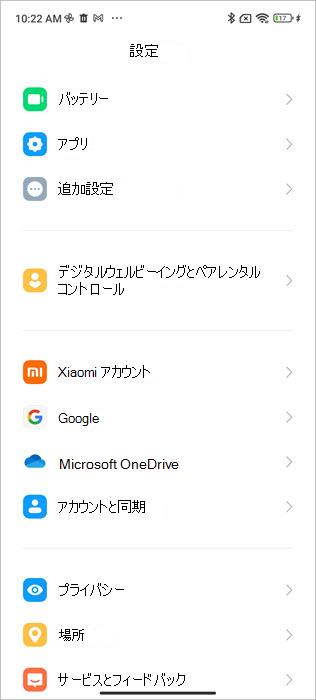OneDrive と Xiaomi は、ギャラリーから写真を OneDrive に簡単にバックアップできるように連携しています。 ギャラリー、ギャラリーの設定、OS の設定に OneDrive が表示されます。 あなたのXiaomiギャラリーからいくつかのステップで、あなたはOneDriveですべての写真を安全に保つことができます。
ギャラリー
ギャラリーから、OneDrive をすぐに使い始めることができます。
-
サインインまたはサインアップする手順に従います。
-
アクセス許可を付与すると、写真のアップロードが開始されます。
ギャラリー設定
ギャラリーの設定から、OneDrive の使用を開始することもできます。
ギャラリーで OneDrive にバックアップの状態を表示するように選択できます。
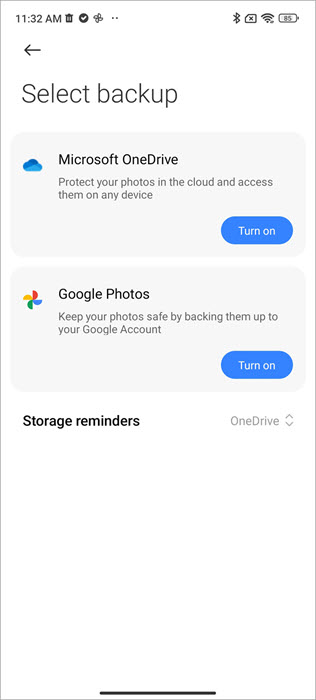
OS の設定
OS の設定から、OneDrive の使用を開始するためのオプションも表示されます。
問題が発生した場合は、OneDrive アプリを開き、シェイクしてフィードバックを送信してください。